Di Bidang Teknologi dan IT.
Tips Trik Blog kali ini akan membahas mengenai bagaimana cara untuk membuat kotak chat atau yang biasa dikenal dengan nama Chat Box, karena masih banyak yang tidak mengetahui bagaimana cara untuk membuatnya dan memasangnya di site ataupun Blog sobat.
Kotak Chat atau Chat Box merupakan
salah satu dari widgets di Blog yang wajib ada, karena selain untuk
menuliskan jejak bagi visitor atau pengunjung yang datang ke blog kita
juga sebagai sarana untuk berchatingan selain memberikan komentar.
lanjut ke bawah,
bagaimana membuat Membuat Kotak Chat menggunakan Cbox.
1. untuk membuat kotak chat menggunakan aplikasi Cbox maka sobat perlu mendaftar dilink dibawah ini..
2. Setelah dikirim, bukalah akun email yang sobat daftarkan Cboxnya,
lihat apakah ada kode verifikasinya? jika ada kliklah untuk melanjutkan
membuat kotak chatnya.
3. setelah itu sobat akan mendapatkan sebuah kode HTML chat box yang harus sobat taruh di blog sobat,
4. taruh kode HTML kotak chat sobat ditempat yang kira-kira cukup strategis di blog sobat..
so, kotak blog sobat sudah selesai dibuat..
Sekian Tips Trik Blog saya kali ini, terima kasih sudah menyimak, dan jangan lupa untuk memberikan komentar yang positif demi kemajuan blog ini.
Jika ingin melihat lebih banyak Tips Trik Blog lebih banyak lagi, bisa kunjungi Tips Trik Blogs, disana juga terdapat Free Blogger Widgets alias widgets blog gratis yang bisa anda terapkan untuk mempercantik tampilan Blog anda.
- Rumus Togel Terbaik jituPosted 1/11/2013
- Download driver x7 747h spiderPosted 5/25/2018
- Rumus AI Ekor 2D SGPPosted 1/11/2013
- Rumus SHIO SGP Jitu 99%Posted 1/11/2013
- Rumus Konversi 4D Togel Senin - KamisPosted 12/27/2012
- Tabel Jalur Jumlah/Biji 2D Harian SGPPosted 1/11/2013
Cara Membuat Recent Post Via Feed

Membuat/menampilkan recent post sebenarnya tidak susah. Anda bisa menampilkan posting-posting terbaru melalui gadget yang sudah disediakan oleh blogger, yaitu dengan gadget feed.
Tetapi salah satu kekurangannya, kita tidak bisa menampilkan lebih dari 5 posting. Walaupun begitu gadget ini masih banyak dipakai oleh para blogger.
Tutorialnya bisa langsung dilihat di bawah ini.
- Log in ke blogger.
- Pilih menu Tata Letak » Elemen Laman.
- Klik Tambah Gadget di bagian yang Anda inginkan.

- Pilih gadget Feed.

- Setelah itu, akan muncul kotak URL Feed. Isi kotak tersebut dengan alamat feed blog Anda.
http://www.pointblue.co.cc/feeds/posts/defaultGanti tulisan berwarna merah dengan nama blog Anda.
- Kemudian klik tombol lanjutkan.
- Pilih pengaturan sesuai keinginan Anda.
- Simpan.
Selamat mencoba!
Cara Buat Halaman Tukar Link
Cara buat halaman tukar link & banner. Tutorial ini termasuk tutorial dasar. Anda hanya perlu mengetahui beberapa kode HTML, khususnya kode link dan image.
Sebenarnya tanpa halaman dan tanpa memberikan kode, anda juga bisa bertukar link ataupun banner. Tapi, dengan kode HTML yang telah anda sediakan apalagi dengan instruksi yang jelas, pengunjung akan lebih mudah bertukar link dengan anda.
Selain itu, dengan kode/script ini anda bisa membuatkan link atau banner yang anda inginkan untuk ditampilkan di blog parnter anda. Misalkan pada kode "title" dan "alt" untuk banner. Yang terpenting dari script yang anda buat ini adalah untuk memaksimalkan keyword pada link dan banner anda di website-website lainnya.
Sebenarnya tanpa halaman dan tanpa memberikan kode, anda juga bisa bertukar link ataupun banner. Tapi, dengan kode HTML yang telah anda sediakan apalagi dengan instruksi yang jelas, pengunjung akan lebih mudah bertukar link dengan anda.
Selain itu, dengan kode/script ini anda bisa membuatkan link atau banner yang anda inginkan untuk ditampilkan di blog parnter anda. Misalkan pada kode "title" dan "alt" untuk banner. Yang terpenting dari script yang anda buat ini adalah untuk memaksimalkan keyword pada link dan banner anda di website-website lainnya.
Pertama, anda harus membuat halaman khusus untuk tukar link atau banner. Sebaiknya, halaman tukar link dan tukar banner anda bedakan agar lebih tertata dan lebih jelas bagi pengunjung.
Setelah itu, tulis beberapa kalimat yang sifatnya mengajak agar pengunjung mau bertukar link. Kemudian berikan petunjuk bagaimana cara untuk melakukannya.
Terakhir, buat kode untuk link dan banner blog anda untuk dipasangkan ke blog pengunjung. Berikut kodenya.
Link
<a href="http://www.alamat-blog.com/" title="Judul dari blog anda yang akan tampil ketika ditunjuk">nama link</a>
contoh: nama linkBanner
<a href="http://www.pointblue.co.cc/" title="Judul dari blog anda yang akan tampil ketika ditunjuk"><img src="http://www.url-banner.com/banner.gif" alt="text yang tampil sebelum gambar terbuka" border="0"/></a>
contoh:Anda bisa meletakkan script tersebut dalam textarea dengan kode <textarea>script tukar link</textarea>, atau dengan menggunakan CSS
Agar pengunjung bisa memberi tahu ingin bertukar link,
anda bisa menyediakan halaman kontak saya, chatbox, alamat email,
ataupun kotak komentar di bawah halaman.
Semoga bermanfaat!
Cara Membuat Random Post di Blogger
Cara membuat random post di blogger. Tutorial blog kali ini akan menjelaskan bagaimana cara menampilkan posting/artikel secara acak di blogspot.
Random post ini disebut dengan random post dinamis, karena tampilannya yang berupa slide. Dengan tampilan slide tersebut, tentu random post ini juga akan menarik perhatian pengunjung.
Bagi anda yang jarang mengupdate blog, mungkin widget ini cukup berguna. Karena semua artikel yang ada di blog anda akan ditampilkan secara acak nantinya dengan menggunakan widget ini.
Dengan begitu, pengunjung yang beberapa kali mengunjungi blog anda bisa terus membaca artikel-artikel anda yang lain, walaupun anda belum menambahkan postingan baru sekalipun.
Bagi anda yang ingin mencoba random post dinamis ini, bisa langsung mengikuti tutorial blog berikut.
CSS
Pertama yang perlu anda lakukan, yaitu menyimpan css untuk random post ini.
Random post ini disebut dengan random post dinamis, karena tampilannya yang berupa slide. Dengan tampilan slide tersebut, tentu random post ini juga akan menarik perhatian pengunjung.
Bagi anda yang jarang mengupdate blog, mungkin widget ini cukup berguna. Karena semua artikel yang ada di blog anda akan ditampilkan secara acak nantinya dengan menggunakan widget ini.
Dengan begitu, pengunjung yang beberapa kali mengunjungi blog anda bisa terus membaca artikel-artikel anda yang lain, walaupun anda belum menambahkan postingan baru sekalipun.
Bagi anda yang ingin mencoba random post dinamis ini, bisa langsung mengikuti tutorial blog berikut.
CSS
Pertama yang perlu anda lakukan, yaitu menyimpan css untuk random post ini.
- Log in ke blogger.
- Pilih menu Layout (Tata Letak) » Edit HTML.
- Cari kode ]]></b:skin>.
- Copy kode berikut di atas kode tadi.
.gfg-root { width: auto; height: auto; position:
relative; overflow: hidden; text-align: center; font-family: verdana,
sans-serif;font-size: 12px;padding:2px; background:none;border: 0px
solid #363636;}
.gfg-title {font-size: 16px;font-weight : bold;color : #fff;background-color: none;line-height : 1.4em;overflow: hidden;white-space : nowrap;}
.gfg-subtitle {font-size: 14px;font-weight: bold;color: #333;background-color: none;line-height : 1.4em; overflow : hidden;white-space : nowrap;margin-bottom : 0px;}
.gfg-subtitle a {color : #a43434;display:none !important;}
.gfg-entry {background-color: none;width : 100%;height : 9.9em;position : relative;overflow : hidden;text-align : left;margin-top : 0px;}
/* To allow correct behavior for overlay */
.gfg-root .gfg-entry .gf-result {position : relative;background-color:none;width : auto;height : 100%;padding-left : 5px;padding-right : 5px;}
.gfg-list {position : relative;overflow : hidden;text-align : left; margin-bottom : 15px;display:none !important;}
.gfg-root .gfg-entry .gf-result .gf-title {font-size: 13px;display:block;color:#a43434;font-weight:bold;line-height: 1.2em;overflow : hidden;white-space : nowrap;text-overflow : ellipsis;-o-text-overflow : ellipsis;margin-top : 4px;}
.gfg-root .gfg-entry .gf-result .gf-snippet {line-height : 1.3em;color: #333;margin-top : 3px;font-size: 12px;}
.clearFloat {clear : both;}
#feedGadget { margin-top: 3px;margin-left: auto;margin-right: auto;width: auto;font-family:verdana, arial;font-size: 10px;color: #333;}
.gfg-title {font-size: 16px;font-weight : bold;color : #fff;background-color: none;line-height : 1.4em;overflow: hidden;white-space : nowrap;}
.gfg-subtitle {font-size: 14px;font-weight: bold;color: #333;background-color: none;line-height : 1.4em; overflow : hidden;white-space : nowrap;margin-bottom : 0px;}
.gfg-subtitle a {color : #a43434;display:none !important;}
.gfg-entry {background-color: none;width : 100%;height : 9.9em;position : relative;overflow : hidden;text-align : left;margin-top : 0px;}
/* To allow correct behavior for overlay */
.gfg-root .gfg-entry .gf-result {position : relative;background-color:none;width : auto;height : 100%;padding-left : 5px;padding-right : 5px;}
.gfg-list {position : relative;overflow : hidden;text-align : left; margin-bottom : 15px;display:none !important;}
.gfg-root .gfg-entry .gf-result .gf-title {font-size: 13px;display:block;color:#a43434;font-weight:bold;line-height: 1.2em;overflow : hidden;white-space : nowrap;text-overflow : ellipsis;-o-text-overflow : ellipsis;margin-top : 4px;}
.gfg-root .gfg-entry .gf-result .gf-snippet {line-height : 1.3em;color: #333;margin-top : 3px;font-size: 12px;}
.clearFloat {clear : both;}
#feedGadget { margin-top: 3px;margin-left: auto;margin-right: auto;width: auto;font-family:verdana, arial;font-size: 10px;color: #333;}
- Simpan template.
Script Random Post
Untuk memasang script random post ini ikuti langkah-langkah berikut.
- Buka Layout (Tata Letak) » Page Elements (Elemen Laman).
- Klik Add a Gadget (Tambah gadget).

- Pilih gadget HTML/JavaScript.
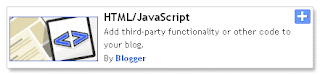
- Copy-paste script berikut ke dalam gadget tadi.
<script
src="http://www.google.com/jsapi/?key=ABQIAAAAcV2jSs52yGHKNXjYTcwvNBQjGizh_00DUHOFTBoYdXcXzGgaZxRGIm148GyVsULR8I1--uCF7hoW2w"
type="text/javascript"></script>
<script src="http://www.google.com/uds/solutions/dynamicfeed/gfdynamicfeedcontrol.js" type="text/javascript"></script>
<script type="text/javascript">
function showGadget() {
var feeds = [
{title:'title',
url:'http://www.pointblue.co.cc/feeds/posts/default?redirect=false&start-index=1&max-results=999'},
];
new GFdynamicFeedControl(feeds, 'feedGadget',
{numResults : 1000, stacked : true,
title: " "});
}
google.load("feeds", "1");
google.setOnLoadCallback(showGadget);
</script>
<div id="feedGadget"><center><img src="http://img80.imageshack.us/img80/1577/loadingtrans.gif" /></center></div>
<script src="http://www.google.com/uds/solutions/dynamicfeed/gfdynamicfeedcontrol.js" type="text/javascript"></script>
<script type="text/javascript">
function showGadget() {
var feeds = [
{title:'title',
url:'http://www.pointblue.co.cc/feeds/posts/default?redirect=false&start-index=1&max-results=999'},
];
new GFdynamicFeedControl(feeds, 'feedGadget',
{numResults : 1000, stacked : true,
title: " "});
}
google.load("feeds", "1");
google.setOnLoadCallback(showGadget);
</script>
<div id="feedGadget"><center><img src="http://img80.imageshack.us/img80/1577/loadingtrans.gif" /></center></div>
- Jangan lupa ganti nama blog anda.
- Simpan gadget.
Selamat mencoba!
Membuat Daftar Link
Fungsi
dari menu atau fasilitas ini adalah untuk memuat daftar link blog,
dengan cara tersebut dapat menghemat tempat sidebar. Karena memang
bentuknya mini, saat diklik akan memanjang ke bawah sesuai kapasitas
link yang tersimpan. Perhatikan seperti gambar di bawah ini, menampilkan
sebelum diklik dan ketika setelah diklik.
*Sebelum diklik
*Setelah diklik
Langkah-langkah cara pembuatannya sangat mudah, dijelaskan sebagai berikut.
1. Pastikan sudah Login ke akun blogger.
2. Klik Rancangan, lalu klik Tambah Gadget pilih yang HTML/JavaScript.
3. Copy kode-kode berikut ini, lalu paste di kolom gadget tersebut.
<center><select
onchange="javascript:window.open(this.options[this.selectedIndex].value);"><option
value="0" selected />SOBAT BLOGGING
<option value="http://cheater-tm.blogspot.com/" />Om Rame disiniii...
<option value="http://cheaters-community.blogspot.com/" />Om Rame
<option value="http://cheat-tm.blogspot.com/; />Contoh Link Sobat
</select></center>
<option value="http://cheater-tm.blogspot.com/" />Om Rame disiniii...
<option value="http://cheaters-community.blogspot.com/" />Om Rame
<option value="http://cheat-tm.blogspot.com/; />Contoh Link Sobat
</select></center>
Keterangan :
-Tulisan berwarna merah adalah tampilan awal dari menu.
-Tulisan berwarna biru adalah link yang akan disimpan.
-Tulisan berwarna hijau adalah nama yang akan ditampilkan.
Silahkan ganti tulisan yang diberi warna-warna tersebut, sesuai kebutuhan.
4. Tekan tombol Simpan, maka proses pembuatan menu link sudah selesai. Selamat mencoba.
Membuat Widget Kotak Blogroll
 Kotak Blogroll ini sangat bermanfaat buat blog kita, apabila kita
mempunyai banyak link yang ditampilkan pada sidebar blog. Blogroll ini
sangat bermanfaat, salah satu manfaatnya adalah menghemat tempat.
Kotak Blogroll ini sangat bermanfaat buat blog kita, apabila kita
mempunyai banyak link yang ditampilkan pada sidebar blog. Blogroll ini
sangat bermanfaat, salah satu manfaatnya adalah menghemat tempat.Contoh gambarnya sebagai berikut;
Untuk membuat widget kotak blogroll tersebut yang Anda perlukan adalah tag HTML sebagai berikut,
<a href="http://URL-BLOG" target="_blank">Tekslink 01</a><br/>
<a href="http://URL-BLOG" target="_blank">Tekslink 02</a><br/>
Link lainnya
</div>
Anda
bisa mengubah lebar dan tinggi kotak widget blogroll tersebut dengan
mengubah angka yang terdapat setelah width (lebar) dan height (tinggi)
disesuaikan dengan ukuran sidebar template Anda. Lalu untuk align teks
dan backgroundnya, Anda bisa mengubah left (kiri), right (kanan) atau
center (tengah) setalah text-align: dan mengubah kode warna setelah background:# … disesuaikan dengan warna template Anda.
Selamat mencoba! 
Membuat Spoiler
Blogger pengunjung setia Point Blue Blog, Apa Kabar ??? semoga baik-baik saja ...
Sekian lama saya sudah tidak update entry lagi karena tidak dapat ide, akhirnya sekarang saya dapat ide untuk memasang entry tentang spoiler seperti berikut :
Sekian lama saya sudah tidak update entry lagi karena tidak dapat ide, akhirnya sekarang saya dapat ide untuk memasang entry tentang spoiler seperti berikut :
Anda mau tau cara dan proses pembuatannya ???
Langsung saja ya daripada ngomong panjang lebar gak jelas gak ada manfaat sama sekali dan bikin anda penasaran ! CEKIDOT ! ! !
*Langkah - Langkah :
1. Login ke akun blogger anda
2. Klik -> Rancangan ->
-> Edit Tata Letak ->
->Tambah Gadget->
->HTML/JavaScript<-
3. Letakkan kode berikut di kotak bagian bawah :
< - JavaScript Di sini - >
<span style="font-size: 95%">Widget By <a href="http://www.pointblue.co.cc/" target="_blank">PointBlue</a></span>
</div></div></div></div></div>
*Catatan :
- Warna BIRU adalah tulisan ketika keadaan awal spoiler
- Warna JINGGA adalah tulisan ketika kita buka spoilernya
- Warna MERAH adalah tulisan ketika kita tutup spoilernya
- Warna BIRU MUDA ganti dengan javascript yg anda mau
4. Simpan Gadget
Selamat mencoba, semoga bermanfaat.
Jangan lupa tinggalkan komentar ya !!! :D
Membuat Tulisan Matrix
Satu lagi tutorial blog widget
untuk mendesign blog utamanya bagi anda yang gemar menghiasi blog nya
dengan berbagai macam widget. Tampilannya cukup sederhana. Sebelum
memasang widget ini silahkan lihat contoh pemasangan tulisan matrix disini. contoh gambarnya bisa anda lihat dibawah ini.
Bagi kamu yang tertarik untuk memasang tulisan matrix sebagai tambahan design blog kamu.,silahkan copy paste code dibawah ini dengan cara Dasbor -->Layout --> Rancangan --> Edit Laman -->Tambahkan Gadget..
<style type="text/css">
.matrix { font-family:Lucida Console, Courier, Monotype; font-size:10pt; text-align:center; width:10px; padding:0px; margin:0px;}
</style>
<script type="text/javascript" language="JavaScript">
<!--
var rows=11;
var speed=50;
var reveal=2;
var effectalign="default"
/***********************************************
* Visit http://www.kikiyo.co.cc
***********************************************/
var w3c=document.getElementById && !window.opera;;
var ie45=document.all && !window.opera;
var ma_tab, matemp, ma_bod, ma_row, x, y, columns, ma_txt, ma_cho;
var m_coch=new Array();
var m_copo=new Array();
window.onload=function() {
if (!w3c && !ie45) return
var matrix=(w3c)?document.getElementById("matrix"):document.all["matrix"];
ma_txt=(w3c)?matrix.firstChild.nodeValue:matrix.innerHTML;
ma_txt=" "+ma_txt+" ";
columns=ma_txt.length;
if (w3c) {
while (matrix.childNodes.length) matrix.removeChild(matrix.childNodes[0]);
ma_tab=document.createElement("table");
ma_tab.setAttribute("border", 0);
ma_tab.setAttribute("align", effectalign);
//=-----Ganti background warna tampilan sesuai keinginan anda ---
ma_tab.style.backgroundColor="Black";
///-------------------------------------------------------------->
ma_bod=document.createElement("tbody");
for (x=0; x<rows; x++) {
ma_row=document.createElement("tr");
for (y=0; y<columns; y++) {
matemp=document.createElement("td");
matemp.setAttribute("id", "Mx"+x+"y"+y);
matemp.className="matrix";
matemp.appendChild(document.createTextNode(String.fromCharCode(160)));
ma_row.appendChild(matemp);
}
ma_bod.appendChild(ma_row);
}
ma_tab.appendChild(ma_bod);
matrix.appendChild(ma_tab);
} else {
ma_tab='<ta'+'ble align="'+effectalign+'" border="0" style="background-color:#000000">';
for (var x=0; x<rows; x++) {
ma_tab+='<t'+'r>';
for (var y=0; y<columns; y++) {
ma_tab+='<t'+'d class="matrix" id="Mx'+x+'y'+y+'"> </'+'td>';
}
ma_tab+='</'+'tr>';
}
ma_tab+='</'+'table>';
matrix.innerHTML=ma_tab;
}
ma_cho=ma_txt;
for (x=0; x<columns; x++) {
ma_cho+=String.fromCharCode(32+Math.floor(Math.random()*94));
m_copo[x]=0;
}
ma_bod=setInterval("mytricks()", speed);
}
function mytricks() {
x=0;
for (y=0; y<columns; y++) {
x=x+(m_copo[y]==100);
ma_row=m_copo[y]%100;
if (ma_row && m_copo[y]<100) {
if (ma_row<rows+1) {
if (w3c) {
matemp=document.getElementById("Mx"+(ma_row-1)+"y"+y);
matemp.firstChild.nodeValue=m_coch[y];
}
else {
matemp=document.all["Mx"+(ma_row-1)+"y"+y];
matemp.innerHTML=m_coch[y];
}
matemp.style.color="#66CCFF";
matemp.style.fontWeight="bold";
}
if (ma_row>1 && ma_row<rows+2) {
matemp=(w3c)?document.getElementById("Mx"+(ma_row-2)+"y"+y):document.all["Mx"+(ma_row-2)+"y"+y];
matemp.style.fontWeight="normal";
matemp.style.color="#00ff00";
}
if (ma_row>2) {
matemp=(w3c)?document.getElementById("Mx"+(ma_row-3)+"y"+y):document.all["Mx"+(ma_row-3)+"y"+y];
matemp.style.color="#009900";
}
if (ma_row<Math.floor(rows/2)+1) m_copo[y]++;
else if (ma_row==Math.floor(rows/2)+1 && m_coch[y]==ma_txt.charAt(y)) zoomer(y);
else if (ma_row<rows+2) m_copo[y]++;
else if (m_copo[y]<100) m_copo[y]=0;
}
else if (Math.random()>0.9 && m_copo[y]<100) {
m_coch[y]=ma_cho.charAt(Math.floor(Math.random()*ma_cho.length));
m_copo[y]++;
}
}
if (x==columns) clearInterval(ma_bod);
}
function zoomer(ycol) {
var mtmp, mtem, ytmp;
if (m_copo[ycol]==Math.floor(rows/2)+1) {
for (ytmp=0; ytmp<rows; ytmp++) {
if (w3c) {
mtmp=document.getElementById("Mx"+ytmp+"y"+ycol);
mtmp.firstChild.nodeValue=m_coch[ycol];
}
else {
mtmp=document.all["Mx"+ytmp+"y"+ycol];
mtmp.innerHTML=m_coch[ycol];
}
//=---------Ganti Font warna Anda di bawah ini------
mtmp.style.color="#99FFFF";
//--------------------------------------------------->
mtmp.style.fontWeight="bold";
}
if (Math.random()<reveal) {
mtmp=ma_cho.indexOf(ma_txt.charAt(ycol));
ma_cho=ma_cho.substring(0, mtmp)+ma_cho.substring(mtmp+1, ma_cho.length);
}
if (Math.random()<reveal-1) ma_cho=ma_cho.substring(0, ma_cho.length-1);
m_copo[ycol]+=199;
setTimeout("zoomer("+ycol+")", speed);
}
else if (m_copo[ycol]>200) {
if (w3c) {
mtmp=document.getElementById("Mx"+(m_copo[ycol]-201)+"y"+ycol);
mtem=document.getElementById("Mx"+(200+rows-m_copo[ycol]--)+"y"+ycol);
}
else {
mtmp=document.all["Mx"+(m_copo[ycol]-201)+"y"+ycol];
mtem=document.all["Mx"+(200+rows-m_copo[ycol]--)+"y"+ycol];
}
mtmp.style.fontWeight="normal";
mtem.style.fontWeight="normal";
setTimeout("zoomer("+ycol+")", speed);
}
else if (m_copo[ycol]==200) m_copo[ycol]=100+Math.floor(rows/2);
if (m_copo[ycol]>100 && m_copo[ycol]<200) {
if (w3c) {
mtmp=document.getElementById("Mx"+(m_copo[ycol]-101)+"y"+ycol);
mtmp.firstChild.nodeValue=String.fromCharCode(160);
mtem=document.getElementById("Mx"+(100+rows-m_copo[ycol]--)+"y"+ycol);
mtem.firstChild.nodeValue=String.fromCharCode(160);
}
else {
mtmp=document.all["Mx"+(m_copo[ycol]-101)+"y"+ycol];
mtmp.innerHTML=String.fromCharCode(160);
mtem=document.all["Mx"+(100+rows-m_copo[ycol]--)+"y"+ycol];
mtem.innerHTML=String.fromCharCode(160);
}
setTimeout("zoomer("+ycol+")", speed);
}
}
// -->
</script>
<div id="matrix">Welcome To My Blog</div>
.matrix { font-family:Lucida Console, Courier, Monotype; font-size:10pt; text-align:center; width:10px; padding:0px; margin:0px;}
</style>
<script type="text/javascript" language="JavaScript">
<!--
var rows=11;
var speed=50;
var reveal=2;
var effectalign="default"
/***********************************************
* Visit http://www.kikiyo.co.cc
***********************************************/
var w3c=document.getElementById && !window.opera;;
var ie45=document.all && !window.opera;
var ma_tab, matemp, ma_bod, ma_row, x, y, columns, ma_txt, ma_cho;
var m_coch=new Array();
var m_copo=new Array();
window.onload=function() {
if (!w3c && !ie45) return
var matrix=(w3c)?document.getElementById("matrix"):document.all["matrix"];
ma_txt=(w3c)?matrix.firstChild.nodeValue:matrix.innerHTML;
ma_txt=" "+ma_txt+" ";
columns=ma_txt.length;
if (w3c) {
while (matrix.childNodes.length) matrix.removeChild(matrix.childNodes[0]);
ma_tab=document.createElement("table");
ma_tab.setAttribute("border", 0);
ma_tab.setAttribute("align", effectalign);
//=-----Ganti background warna tampilan sesuai keinginan anda ---
ma_tab.style.backgroundColor="Black";
///-------------------------------------------------------------->
ma_bod=document.createElement("tbody");
for (x=0; x<rows; x++) {
ma_row=document.createElement("tr");
for (y=0; y<columns; y++) {
matemp=document.createElement("td");
matemp.setAttribute("id", "Mx"+x+"y"+y);
matemp.className="matrix";
matemp.appendChild(document.createTextNode(String.fromCharCode(160)));
ma_row.appendChild(matemp);
}
ma_bod.appendChild(ma_row);
}
ma_tab.appendChild(ma_bod);
matrix.appendChild(ma_tab);
} else {
ma_tab='<ta'+'ble align="'+effectalign+'" border="0" style="background-color:#000000">';
for (var x=0; x<rows; x++) {
ma_tab+='<t'+'r>';
for (var y=0; y<columns; y++) {
ma_tab+='<t'+'d class="matrix" id="Mx'+x+'y'+y+'"> </'+'td>';
}
ma_tab+='</'+'tr>';
}
ma_tab+='</'+'table>';
matrix.innerHTML=ma_tab;
}
ma_cho=ma_txt;
for (x=0; x<columns; x++) {
ma_cho+=String.fromCharCode(32+Math.floor(Math.random()*94));
m_copo[x]=0;
}
ma_bod=setInterval("mytricks()", speed);
}
function mytricks() {
x=0;
for (y=0; y<columns; y++) {
x=x+(m_copo[y]==100);
ma_row=m_copo[y]%100;
if (ma_row && m_copo[y]<100) {
if (ma_row<rows+1) {
if (w3c) {
matemp=document.getElementById("Mx"+(ma_row-1)+"y"+y);
matemp.firstChild.nodeValue=m_coch[y];
}
else {
matemp=document.all["Mx"+(ma_row-1)+"y"+y];
matemp.innerHTML=m_coch[y];
}
matemp.style.color="#66CCFF";
matemp.style.fontWeight="bold";
}
if (ma_row>1 && ma_row<rows+2) {
matemp=(w3c)?document.getElementById("Mx"+(ma_row-2)+"y"+y):document.all["Mx"+(ma_row-2)+"y"+y];
matemp.style.fontWeight="normal";
matemp.style.color="#00ff00";
}
if (ma_row>2) {
matemp=(w3c)?document.getElementById("Mx"+(ma_row-3)+"y"+y):document.all["Mx"+(ma_row-3)+"y"+y];
matemp.style.color="#009900";
}
if (ma_row<Math.floor(rows/2)+1) m_copo[y]++;
else if (ma_row==Math.floor(rows/2)+1 && m_coch[y]==ma_txt.charAt(y)) zoomer(y);
else if (ma_row<rows+2) m_copo[y]++;
else if (m_copo[y]<100) m_copo[y]=0;
}
else if (Math.random()>0.9 && m_copo[y]<100) {
m_coch[y]=ma_cho.charAt(Math.floor(Math.random()*ma_cho.length));
m_copo[y]++;
}
}
if (x==columns) clearInterval(ma_bod);
}
function zoomer(ycol) {
var mtmp, mtem, ytmp;
if (m_copo[ycol]==Math.floor(rows/2)+1) {
for (ytmp=0; ytmp<rows; ytmp++) {
if (w3c) {
mtmp=document.getElementById("Mx"+ytmp+"y"+ycol);
mtmp.firstChild.nodeValue=m_coch[ycol];
}
else {
mtmp=document.all["Mx"+ytmp+"y"+ycol];
mtmp.innerHTML=m_coch[ycol];
}
//=---------Ganti Font warna Anda di bawah ini------
mtmp.style.color="#99FFFF";
//--------------------------------------------------->
mtmp.style.fontWeight="bold";
}
if (Math.random()<reveal) {
mtmp=ma_cho.indexOf(ma_txt.charAt(ycol));
ma_cho=ma_cho.substring(0, mtmp)+ma_cho.substring(mtmp+1, ma_cho.length);
}
if (Math.random()<reveal-1) ma_cho=ma_cho.substring(0, ma_cho.length-1);
m_copo[ycol]+=199;
setTimeout("zoomer("+ycol+")", speed);
}
else if (m_copo[ycol]>200) {
if (w3c) {
mtmp=document.getElementById("Mx"+(m_copo[ycol]-201)+"y"+ycol);
mtem=document.getElementById("Mx"+(200+rows-m_copo[ycol]--)+"y"+ycol);
}
else {
mtmp=document.all["Mx"+(m_copo[ycol]-201)+"y"+ycol];
mtem=document.all["Mx"+(200+rows-m_copo[ycol]--)+"y"+ycol];
}
mtmp.style.fontWeight="normal";
mtem.style.fontWeight="normal";
setTimeout("zoomer("+ycol+")", speed);
}
else if (m_copo[ycol]==200) m_copo[ycol]=100+Math.floor(rows/2);
if (m_copo[ycol]>100 && m_copo[ycol]<200) {
if (w3c) {
mtmp=document.getElementById("Mx"+(m_copo[ycol]-101)+"y"+ycol);
mtmp.firstChild.nodeValue=String.fromCharCode(160);
mtem=document.getElementById("Mx"+(100+rows-m_copo[ycol]--)+"y"+ycol);
mtem.firstChild.nodeValue=String.fromCharCode(160);
}
else {
mtmp=document.all["Mx"+(m_copo[ycol]-101)+"y"+ycol];
mtmp.innerHTML=String.fromCharCode(160);
mtem=document.all["Mx"+(100+rows-m_copo[ycol]--)+"y"+ycol];
mtem.innerHTML=String.fromCharCode(160);
}
setTimeout("zoomer("+ycol+")", speed);
}
}
// -->
</script>
<div id="matrix">Welcome To My Blog</div>
Keterangan :
kata Black adalah warna background tulisan matrix anda, silahkan anda ganti dengan warna yang anda sukai
angka #99FFFF adalah warna tulisan matrix anda tinggal anda sesuaikan saja.
yang terakhir adalah Welcome To My Blog silahkan ganti dengan kalimat yang ingin anda tampilkan sebagai tulisan matirks anda
kata Black adalah warna background tulisan matrix anda, silahkan anda ganti dengan warna yang anda sukai
angka #99FFFF adalah warna tulisan matrix anda tinggal anda sesuaikan saja.
yang terakhir adalah Welcome To My Blog silahkan ganti dengan kalimat yang ingin anda tampilkan sebagai tulisan matirks anda
Cara membuat status loading blog
 Pemasangan status loading di blog dapat memberikan kesan unik dan
menarik pada pengunjung kita. Status loading ini akan muncul sesaat
sebelum halaman blog kita loading tampil sempurna. Jadi, pemasangan
status loading ini dapat menyembunyikan halaman blog sebelum tampil
secara penuh.
Pemasangan status loading di blog dapat memberikan kesan unik dan
menarik pada pengunjung kita. Status loading ini akan muncul sesaat
sebelum halaman blog kita loading tampil sempurna. Jadi, pemasangan
status loading ini dapat menyembunyikan halaman blog sebelum tampil
secara penuh.
Kita juga dapat mengubah gambar yang digunakan untuk menampilkan status
loading ini. Selain itu, pemasangan status loading blog tidak akan
memberatkan proses loading blog secara keseluruhan.
Adapun cara untuk memasang status loading blog pada blog milik kita masing-masing yaitu sebagai berikut:
Pertama, masuk ke dalam akun blogger kita masing-masing.
Klik rancangan.
Klik edit HTML.
Klik expand template widget.
Cari kode <head>
Masukan kode berikut di bawahnya.
<script src='http://tc.comze.com/js/preloadpage.js' type='text/javascript'/>
Cari kode <body>
Ganti tulisan <body> tersebuat dengan kode html di bawah ini
<body onLoad='PreloadPage();'> <div id='prepage' style='position: fixed; _position: absolute; top: 0px; right: 0px; clip: inherit; _top: expression(document.documentElement.scrollTop+ document.documentElement.clientHeight-offsetHeight); _left: expression(document.documentElement.scrollLeft+ document.documentElement.clientWidth-offsetWidth); width: 100%; height: 100%; background-color: #000; padding: 0px; border: 0px; text-align: center; filter: alpha(opacity=75); -moz-opacity: .75; opacity: .75; font-family: verdana; font-weight: bold; color: #ccc;'> <script type='text/javascript'>PreLoading();</script> </div>
Klik simpan template dan selesai.
Anime Heaven v2
Tutor :
1. Ambil Template Blogger XML dari Point Blue.
Template yang terkandung dalam file zip (winzip, winrar), pastikan Anda telah diekstrak template XML.
2. Login ke dashboard Blogger Anda dan pergi ke Layout> Edit HTML
3. Pastikan Anda kembali template lama Anda jika Anda memutuskan untuk menggunakannya lagi. Untuk melakukan ini, klik pada link "download full template" dan menyimpan file ke hard drive Anda.
4. Carilah bagian di dekat bagian atas di mana Anda dapat menelusuri untuk template XML Anda:
5. Masukkan lokasi template Anda dan tekan "upload".
6. HTML dari template baru Anda sekarang akan muncul di kotak di bawah ini. Anda dapat melihat preview template Anda atau hanya menyimpan untuk mulai menggunakannya!
7. Nikmatilah!
Template / Layouts di http://www.pointblue.co.cc/
Anime Heaven
- Anime Blogger Templates
- This template anime, personal blogs
- Colorful color, Blue Background.
- 3 column,2 sidebar
- Fixed width, Right, Left sidebar.
- This amazing template with a professional design, 3 columns, vector header, Top navigation bar, Search box ready ..
| Demo | Click here For Demo test |
| Instructions Page | instructions page here |
| Source Designer | Author page |
Membuat tab menu dan sub tab menu di Artisteer
Tutorial ini di peruntukan buat kamu yang ingin membuat Tab menu dan sub
tab menu di template artisteer. Postingan ini juga di muat di tutorial Point Blue
Langsung berangkat, ke tutor wuuuzzz.
Pastikan template kamu itu template buatan artisteer. Setelah itu,
Login ke dasbor blogger
KLIK Rancangan
Oke kita bahas satu-satu dulu yap :
Note : Jika ilustrasi terlalu kecil dan tidak kelihatan, silahkan KLIK pada gambar untuk memperbesarnya.
Langsung berangkat, ke tutor wuuuzzz.
Pastikan template kamu itu template buatan artisteer. Setelah itu,
Login ke dasbor blogger
KLIK Rancangan
Oke kita bahas satu-satu dulu yap :
Note : Jika ilustrasi terlalu kecil dan tidak kelihatan, silahkan KLIK pada gambar untuk memperbesarnya.
1. Cara membuat Tab Menu
Pada Elemen Halaman Klik Edit pada Top Menu
Maka akan muncul kotak pop up
Pada Elemen Halaman Klik Edit pada Top Menu
Maka akan muncul kotak pop up
- Manyortir : Jangan Diurutkan
- URL Situs Baru : Isikan dengan url (http://) yang ingin di tautkan.
- Nama Situs Baru : Isikan Judul Tab menu tersebut, misalnya Facebook, Twitter atau About Us dll.
Contoh : (lihat gambar bawah)
Lalu KLIK Tambahkan Tautan Dan KLIK Simpan
Maka hasilnya :
Okey beres yap membuat tab menunya, sekarang yang selanjutnya membuat Sub Tab Menu.
2. Cara Membuat Sub Tab Menu
Caranya sama seperti di atas hanya pada sub tab menu di beri "-" (tanpa tanda petik) sebelum Nama situs baru.
Pada Top Menu KLIK Edit
Contoh : (Lihat gambar)
KLIK Tambahkan Tautan dan Simpan
note : untuk sub tab menu dapat di buat lebih dari satu, jangan lupa setiap kali membuat sub tab menu tanda "-" ikut di sertakan. (buat beberapa sub tab menu menurut yang di inginkan)
Jika sub tab menu di rasa sudah cukup, terakhir tutup dengan Tab Menu (tanpa tanda "-") di atasnya (seperti cara no 1):
lihat gambar, Susunannya kurang lebih seperti gambar di bawah ini :
Dan Simpan.
Maka taraaaaeeww hasil akhirnya seperti ini :
Okey selamat berkreasi denga artisteer dan selamat mencoba mencoba tutorial tabnya, salam design..!!
Popular Posts
-
Sesuai judul, kali ini kami share gabungan rumus terbaik untuk ber Prediksi Togel (khususnya Singapore Pools). Tabel Angka Ikut dari 2D Ha...
-
Mouse macro X7 SPIDER XL-747H yang bermerek A4Tech ini Adalah kategori Mouse yang Sering dicari dan diinginkan, Karena harganya tidak t...
-
Rumus AI EKOR 2D SGP adalah Rumus togel yang berfokus pada posisi ekor hasil keluaran togel harian. Rumus togel AI EKOR ini bisa anda...
-
Tabel SHIO 2012 A. Rumus SHIO Mematikan 2D di Index Example I : 97(37) 3 indek : 8 7 ...
-
Tlovers seperti kita ketahui bersama bahwa result/pengeluaran togel hari Rabu, Sabtu, dan Minggu diambil dari situs www.singaporepools...
-
Key : Jalur I : jumlah biji 1,4,7 Jalur II : jumlah biji 2,5,8 Jalur III : jumlah biji 3,6,9 ________________________...
-
Program ini merupakan upgrade sukses versi sebelum. Program ini dibuat khusus untuk memprediksi angka togel yang akan keluar. Program...
-
NB: TEKAN RESUME DULU BARU KLIK OK NOTICE DI BAWAH INI fiture: 1 hit SG burst awp + mp 7 defuse,setup, respawn 0 detik, unlimit...
-
MISTIK BARU 0 =:= 8 1 =:= 7 2 =:= 6 3 =:= 9 4 =:= 5 MISTIK LAMA 0 =:= 1 2 =:= 5 3 =:= 8 4 =:= 7 6 =:= 9 ANGKA INDEX ...
-
🔰 JUAL CHEAT POINT BLANK ZEPETTO 👤 : Full Feature Gak Bang?? • Pastinya Full Feature Donggg 👤 : Bedanya sama yang gratisan apa?? • Ya pas...
Blog Archive
-
►
2013
(229)
- Desember (24)
- November (36)
- Oktober (4)
- September (3)
- Agustus (6)
- Juli (1)
- Juni (23)
- Mei (23)
- April (28)
- Maret (12)
- Februari (19)
- Januari (50)
-
►
2012
(465)
- Desember (93)
- November (58)
- Oktober (7)
- September (7)
- Agustus (20)
- Juli (52)
- Juni (24)
- Mei (5)
- April (36)
- Maret (44)
- Februari (57)
- Januari (62)




























